CAD点文件,打开或者命令open就卡住或者死机的解决方法
CAD操作卡解决办法及图形消隐问题
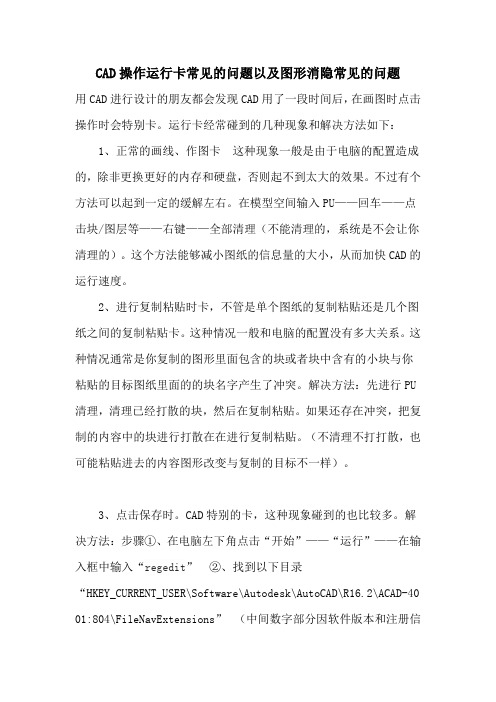
CAD操作运行卡常见的问题以及图形消隐常见的问题用CAD进行设计的朋友都会发现CAD用了一段时间后,在画图时点击操作时会特别卡。
运行卡经常碰到的几种现象和解决方法如下:1、正常的画线、作图卡这种现象一般是由于电脑的配置造成的,除非更换更好的内存和硬盘,否则起不到太大的效果。
不过有个方法可以起到一定的缓解左右。
在模型空间输入PU——回车——点击块/图层等——右键——全部清理(不能清理的,系统是不会让你清理的)。
这个方法能够减小图纸的信息量的大小,从而加快CAD的运行速度。
2、进行复制粘贴时卡,不管是单个图纸的复制粘贴还是几个图纸之间的复制粘贴卡。
这种情况一般和电脑的配置没有多大关系。
这种情况通常是你复制的图形里面包含的块或者块中含有的小块与你粘贴的目标图纸里面的的块名字产生了冲突。
解决方法:先进行PU 清理,清理已经打散的块,然后在复制粘贴。
如果还存在冲突,把复制的内容中的块进行打散在在进行复制粘贴。
(不清理不打打散,也可能粘贴进去的内容图形改变与复制的目标不一样)。
3、点击保存时。
CAD特别的卡,这种现象碰到的也比较多。
解决方法:步骤①、在电脑左下角点击“开始”——“运行”——在输入框中输入“regedit”②、找到以下目录“HKEY_CURRENT_USER\Software\Autodesk\AutoCAD\R16.2\ACAD-40 01:804\FileNavExtensions”(中间数字部分因软件版本和注册信息而有所不同),在右侧找到FTPsites,并删除。
如下图这个办法对点击保存卡特别有用。
4、点击布局或新建布局时特别卡这个涉及到模型的重生,CAD 的运行量会加大很多。
主要还是电脑配置的原因,除了PU清理躲多余的块和图层减少信息量外。
可以输入OP——回车——系统——缓存模型选项卡和所有布局(也可以在三个选项中每个试一试)。
以上是个人针对CAD运行卡时所总结出来的一些经验和方法,仅供参考,并不是对所有的CAD系统同样的问题都有效。
CAD软件中的问题排查和故障处理知识点
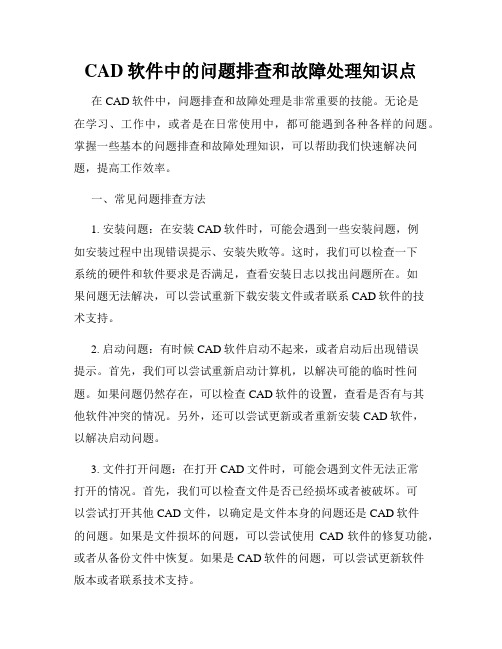
CAD软件中的问题排查和故障处理知识点在CAD软件中,问题排查和故障处理是非常重要的技能。
无论是在学习、工作中,或者是在日常使用中,都可能遇到各种各样的问题。
掌握一些基本的问题排查和故障处理知识,可以帮助我们快速解决问题,提高工作效率。
一、常见问题排查方法1. 安装问题:在安装CAD软件时,可能会遇到一些安装问题,例如安装过程中出现错误提示、安装失败等。
这时,我们可以检查一下系统的硬件和软件要求是否满足,查看安装日志以找出问题所在。
如果问题无法解决,可以尝试重新下载安装文件或者联系CAD软件的技术支持。
2. 启动问题:有时候CAD软件启动不起来,或者启动后出现错误提示。
首先,我们可以尝试重新启动计算机,以解决可能的临时性问题。
如果问题仍然存在,可以检查CAD软件的设置,查看是否有与其他软件冲突的情况。
另外,还可以尝试更新或者重新安装CAD软件,以解决启动问题。
3. 文件打开问题:在打开CAD文件时,可能会遇到文件无法正常打开的情况。
首先,我们可以检查文件是否已经损坏或者被破坏。
可以尝试打开其他CAD文件,以确定是文件本身的问题还是CAD软件的问题。
如果是文件损坏的问题,可以尝试使用CAD软件的修复功能,或者从备份文件中恢复。
如果是CAD软件的问题,可以尝试更新软件版本或者联系技术支持。
二、故障处理技巧1. 重启软件及计算机:重启软件和计算机可以解决很多临时性的故障。
有时候,CAD软件可能会出现一些未知的错误,导致无法进行正常操作。
这时,我们可以尝试关闭CAD软件,重新打开,并且重启计算机。
通过这样的操作,可以清除一些软件或系统中的缓存,解决一些临时性的故障。
2. 数据备份和恢复:在使用CAD软件时,数据的丢失是一种很常见的故障。
为了避免数据丢失带来的损失,我们应该定期进行数据备份。
同时,当数据丢失时,我们可以尝试使用CAD软件提供的数据恢复功能,或者从备份文件中恢复数据。
3. 更新软件版本:软件版本更新是解决故障的一种有效方法。
cad打开电脑死机怎么解决
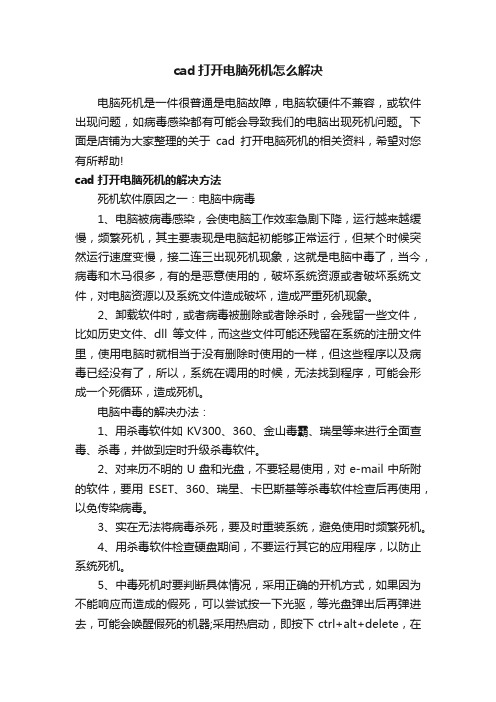
cad打开电脑死机怎么解决电脑死机是一件很普通是电脑故障,电脑软硬件不兼容,或软件出现问题,如病毒感染都有可能会导致我们的电脑出现死机问题。
下面是店铺为大家整理的关于cad打开电脑死机的相关资料,希望对您有所帮助!cad打开电脑死机的解决方法死机软件原因之一:电脑中病毒1、电脑被病毒感染,会使电脑工作效率急剧下降,运行越来越缓慢,频繁死机,其主要表现是电脑起初能够正常运行,但某个时候突然运行速度变慢,接二连三出现死机现象,这就是电脑中毒了,当今,病毒和木马很多,有的是恶意使用的,破坏系统资源或者破坏系统文件,对电脑资源以及系统文件造成破坏,造成严重死机现象。
2、卸载软件时,或者病毒被删除或者除杀时,会残留一些文件,比如历史文件、dll等文件,而这些文件可能还残留在系统的注册文件里,使用电脑时就相当于没有删除时使用的一样,但这些程序以及病毒已经没有了,所以,系统在调用的时候,无法找到程序,可能会形成一个死循环,造成死机。
电脑中毒的解决办法:1、用杀毒软件如KV300、360、金山毒霸、瑞星等来进行全面查毒、杀毒,并做到定时升级杀毒软件。
2、对来历不明的U盘和光盘,不要轻易使用,对e-mail中所附的软件,要用ESET、360、瑞星、卡巴斯基等杀毒软件检查后再使用,以免传染病毒。
3、实在无法将病毒杀死,要及时重装系统,避免使用时频繁死机。
4、用杀毒软件检查硬盘期间,不要运行其它的应用程序,以防止系统死机。
5、中毒死机时要判断具体情况,采用正确的开机方式,如果因为不能响应而造成的假死,可以尝试按一下光驱,等光盘弹出后再弹进去,可能会唤醒假死的机器;采用热启动,即按下ctrl+alt+delete,在弹出的任务管理器,选择“关机”-“重启”;严重时采用冷启动,即按下机箱上面的“reset”,直接重启;更严重的采用强制关机,即长按“Power”几秒,逼电脑关机。
尽量避免冷重启和强制关机。
死机软件原因之二:CMOS设置不当,BIOS升级失败1、CMOS设置不当,这种故障现象常出现,如硬盘参数设置、模式设置、内存参数设置不当等,这会导致电脑无法启动;如将无ECC功能的内存设置为具有ECC功能,这样就会因内存错误而造成死机。
CAD无响应的问题的解决办法

这个工具就是根据前文所述处理办法处理的,运行后选择您所需要的选项并应用即可。
提醒:本工具无法自动处理“Server”服务无法启动的情况,此时请选择推荐的处理方法,或按照如何手动解决此问题中的解决方法手动处理Server服务无法启动的问题。
本文包含下列内容:
问题的现象
问题的原因
如何手动解决此问题
工具介绍
工具下载
问题的现象
在AutoCAD2009和AutoCAD2010等最新的版本中,有时候会出现这样的一种情况:“新建”、“打开”、“保存”、“导出”等与文件相关的菜单,仅能在安装完成后点击一次(使用一次),再点击会让AutoCAD立刻处于无响应的状态,重启AutoCAD甚至重启电脑都无法起效。
造成Server服务不能启动的原因有:
优化过系统,将Server服务设置为手动启动或禁止启动(注意:AutoCAD不会自动启动这个服务)
没有在“本地连接”(或相似)的属性中安装“Microsoft的文件和打印机共享”服务(或相近的服务),或安装了却未勾选它,导致Server服务不能启动
如何手动解决此问题
解决问题的方法主要有两个:
启动Server服务(并设为自动启动)
确认您的“本地连接”(或类似的网络连接)的属性中已经安装了“Microsoft的文件和打印机共享”服务,并处于勾选状态
在“我的电脑”上点击右键,选择“管理”。在左侧目录里面找到“服务”,然后在右侧窗口中确认“Server”服务是设置为“自动启动”并且是已经启动的。
删掉AutoCAD中的FTPSites扩展(推荐,一劳永逸)
打开开始菜单,点击“运行”(或按Win+R,或后确定(回车)
搜索“FileNavExtensions”,当搜到的路径类似以下格式时:“HKEY_CURRENT_USER\Software\Autodesk\AutoCAD\R18.0\ACAD-8001:804\FileNavExtensions”(中间数字可能因人而异),在右侧找到FTPSites,并删除。如果同时想去掉Buzzsaw,则在右侧找到“ACPROJECT”并删除。
打开CAD文件的时候会出现死机的状态解决办法

在打开CAD文件的时候会出现死机的状态版本较高的CAD,出现这情况很常见下面方法些许可以缓解下你的压抑:AutoCAD2010 无法打开保存对话框AutoCAD后来的版本中(2010,2009等)加入了"FTP站点"和"Buzzsaw"的选项,在我们平时用得极少,而他们却可能在某些情况下造成莫名其妙的问题。
比如,当"Server"服务被停止时,它们会导致"新建"、"保存"、"另存为"等菜单只能在安装后点一次,再点即会立刻让AutoCAD死掉。
问题的现象在AutoCAD2009和AutoCAD2010等最新的版本中,有时候会出现这样的一种情况:"新建"、"打开"、"保存"、"导出"等与文件相关的菜单,仅能在安装完成后点击一次(使用一次),再点击会让AutoCAD立刻处于无响应的状态,重启AutoCAD甚至重启电脑都无法起效。
这种情况下,如果将AutoCAD卸载并重新安装一次,那么这些菜单又会可以正常工作一次,然后继续导致AutoCAD无响应。
问题的原因AutoCAD 最新的版本中,在保存对话框中加入了"FTP站点"和"Buzzsaw"这些网络保存模式。
其中,"FTP站点"是导致此次问题的主要原因。
这个组件与系统的Server服务相依赖,当系统中的"Server"服务没有正常启动时,它就会导致AutoCAD无响应,并且这种无响应是无法挽回的,就算你回去再启动Server服务,AutoCAD状态都无法恢复。
造成Server服务不能启动的原因有:优化过系统,将Server服务设置为手动启动或禁止启动(注意:AutoCAD不会自动启动这个服务)没有在"本地连接"(或相似)的属性中安装"Microsoft的文件和打印机共享"服务(或相近的服务),或安装了却未勾选它,导致Server服务不能启动解决问题的方法主要有两个:启动Server服务(并设为自动启动)确认您的"本地连接"(或类似的网络连接)的属性中已经安装了"Microsoft的文件和打印机共享"服务,并处于勾选状态在"我的电脑"上点击右键,选择"管理"。
cad卡顿的解决方法
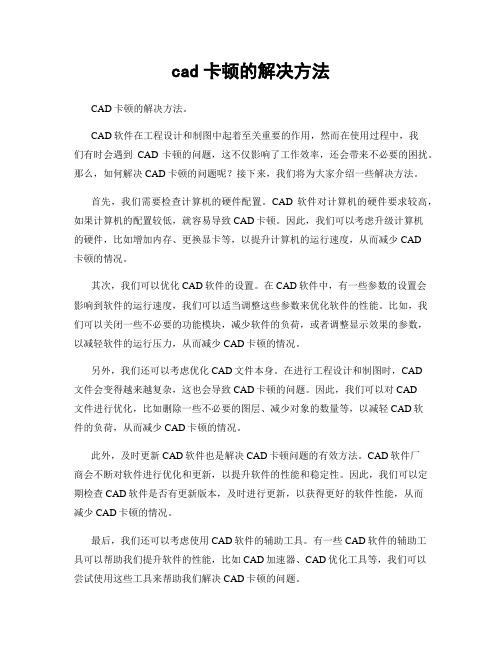
cad卡顿的解决方法CAD卡顿的解决方法。
CAD软件在工程设计和制图中起着至关重要的作用,然而在使用过程中,我们有时会遇到CAD卡顿的问题,这不仅影响了工作效率,还会带来不必要的困扰。
那么,如何解决CAD卡顿的问题呢?接下来,我们将为大家介绍一些解决方法。
首先,我们需要检查计算机的硬件配置。
CAD软件对计算机的硬件要求较高,如果计算机的配置较低,就容易导致CAD卡顿。
因此,我们可以考虑升级计算机的硬件,比如增加内存、更换显卡等,以提升计算机的运行速度,从而减少CAD卡顿的情况。
其次,我们可以优化CAD软件的设置。
在CAD软件中,有一些参数的设置会影响到软件的运行速度,我们可以适当调整这些参数来优化软件的性能。
比如,我们可以关闭一些不必要的功能模块,减少软件的负荷,或者调整显示效果的参数,以减轻软件的运行压力,从而减少CAD卡顿的情况。
另外,我们还可以考虑优化CAD文件本身。
在进行工程设计和制图时,CAD文件会变得越来越复杂,这也会导致CAD卡顿的问题。
因此,我们可以对CAD文件进行优化,比如删除一些不必要的图层、减少对象的数量等,以减轻CAD软件的负荷,从而减少CAD卡顿的情况。
此外,及时更新CAD软件也是解决CAD卡顿问题的有效方法。
CAD软件厂商会不断对软件进行优化和更新,以提升软件的性能和稳定性。
因此,我们可以定期检查CAD软件是否有更新版本,及时进行更新,以获得更好的软件性能,从而减少CAD卡顿的情况。
最后,我们还可以考虑使用CAD软件的辅助工具。
有一些CAD软件的辅助工具可以帮助我们提升软件的性能,比如CAD加速器、CAD优化工具等,我们可以尝试使用这些工具来帮助我们解决CAD卡顿的问题。
总的来说,解决CAD卡顿的问题并不是一件困难的事情,只要我们注意计算机的硬件配置、优化CAD软件的设置、优化CAD文件本身、及时更新CAD软件以及使用CAD软件的辅助工具,就可以有效地减少CAD卡顿的情况,提升工作效率。
cad出现致命错误解决方法

cad出现致命错误解决方法CAD出现致命错误解决方法。
CAD软件是工程设计中常用的绘图工具,然而在使用过程中,有时会出现一些致命错误,导致工作无法进行。
本文将介绍一些常见的CAD致命错误及其解决方法,希望能帮助大家顺利解决这些问题。
1. CAD程序崩溃。
CAD程序突然崩溃是一个比较常见的问题,可能会导致未保存的工作丢失。
解决方法包括,首先检查CAD软件是否为最新版本,更新到最新版本可以修复一些已知的bug;其次,检查计算机的硬件配置是否满足CAD软件的要求,如果不满足,考虑升级硬件;最后,可以尝试在CAD软件中启用“安全模式”,这样可以避免一些插件或自定义设置导致的崩溃。
2. 文件损坏。
CAD文件损坏是另一个常见问题,可能会导致文件无法打开或者出现错误。
解决方法包括,首先尝试在CAD软件中使用“恢复”命令,看能否修复文件;其次,可以尝试在其他CAD软件中打开文件,有时候其他软件能够读取损坏的文件并保存为新文件;最后,可以考虑使用CAD软件自带的备份功能,及时备份工作文件,以防止文件损坏造成的损失。
3. CAD运行缓慢。
CAD软件运行缓慢可能会影响工作效率,解决方法包括,首先检查计算机的性能是否满足CAD软件的要求,如果不满足,考虑升级硬件;其次,可以尝试关闭CAD软件中不必要的插件或者自定义设置,以减轻软件的负担;最后,可以尝试在CAD软件中清除缓存,清理临时文件,以提升软件的运行速度。
4. CAD图纸丢失。
CAD图纸丢失可能会导致工作无法进行,解决方法包括,首先检查图纸是否被意外删除,可以尝试在回收站中找回删除的文件;其次,可以尝试在CAD软件中使用“浏览”命令,查找最近打开的文件;最后,可以考虑使用CAD软件自带的自动保存功能,及时保存工作进度,以防止图纸丢失。
总结。
CAD软件在工程设计中扮演着重要的角色,然而在使用过程中可能会出现一些致命错误。
通过本文介绍的解决方法,希望能帮助大家顺利解决CAD软件出现的问题,提升工作效率。
CAD打开某个文件很卡,处理办法

CAD打开某个文件很卡··但是其他比它大的文件反而不卡?这里卡的意思是指缩放大小的
时候一顿一顿的,反应慢,但是打开其他的dwg文件却很正常?这是什么原因?怎么解决?
春哥真汉子18号
采纳率:51% 10级 2013.03.14
1、首先把捕捉、正交、对象捕捉、对象跟踪这些删掉,如果还是不行用下面方法;
2、把
所有的图层解锁,记住,只是解锁; 3、输入命令burst,全选图形,回车; 4、多做几次
步骤3,直到命令行提示没有可选对象; 5、移动图形去另外的地方; 6、打开所有图层并
解冻; 7、删除多余的图形; 8、E--回车--ALL--回车---R---鼠标选择你所需要的图形---回
车---PU---回车。
- 1、下载文档前请自行甄别文档内容的完整性,平台不提供额外的编辑、内容补充、找答案等附加服务。
- 2、"仅部分预览"的文档,不可在线预览部分如存在完整性等问题,可反馈申请退款(可完整预览的文档不适用该条件!)。
- 3、如文档侵犯您的权益,请联系客服反馈,我们会尽快为您处理(人工客服工作时间:9:00-18:30)。
cad点文件,打开或者命令open就卡住或者死机怎么办?
版本较高的CAD,出现这情况很常见
下面方法些许可以缓解下你的压抑:
AutoCAD2010 无法打开保存对话框
AutoCAD后来的版本中(2010,2009等)加入了"FTP站点"和"Buzzsaw"的选项,在我们平时用得极少,而他们却可能在某些情况下造成莫名其妙的问题。
比如,当"Server"服务被停止时,它们会导致"新建"、"保存"、"另存为"等菜单只能在安装后点一次,再点即会立刻让 AutoCAD死掉。
问题的现象
在AutoCAD2009和AutoCAD2010等最新的版本中,有时候会出现这样的一种情况:"新建"、"打开"、"保存"、"导出"等与文件相关的菜单,仅能在安装完成后点击一次(使用一次),再点击会让 AutoCAD立刻处于无响应的状态,重启Au toCAD甚至重启电脑都无法起效。
这种情况下,如果将AutoCAD卸载并重新安装一次,那么这些菜单又会可以正常工作一次,然后继续导致AutoCAD无响应。
问题的原因
AutoCAD 最新的版本中,在保存对话框中加入了"FTP站点"和"Buzzsaw"这些网络保存模式。
其中,"FTP站点"是导致此次问题的主要原因。
这个组件与系统的Server服务相依赖,当系统中的"Server"服务没有正常启动时,它就会导致AutoCAD无响应,并且这种无响应是无法挽回的,就算你回去再启动Server服务,AutoCAD状态都无法恢复。
造成Server服务不能启动的原因有:
优化过系统,将Server服务设置为手动启动或禁止启动(注意:AutoCAD不会自动启动这个服务)
没有在"本地连接"(或相似)的属性中安装"Microsoft的文件和打印机共享"服务(或相近的服务),或安装了却未勾选它,导致Server服务不能启动。
解决问题的方法主要有两个:
启动Server服务(并设为自动启动)
确认您的"本地连接"(或类似的网络连接)的属性中已经安装了"Microsoft的文件和打印机共享"服务,并处于勾选状态。
在"我的电脑"上点击右键,选择"管理"。
在左侧目录里面找到"服务",然后在右侧窗口中确认"Server"服务是设置为"自动启动"并且是已经启动的。
删掉AutoCAD中的FTPSites扩展(推荐,一劳永逸)
打开开始菜单,点击"运行"(或按Win+R,或在任务管理器中点击"文件"-"运行),输入"regedit"后确定(回车)
搜索"FileNavExtensions",当搜到的路径类似以下格式时:"HKEY_CURRENT_U SER\Software\Autodesk \AutoCAD\R18.0\ACAD-8001:804\FileNavExtensions"(中间数字可能因人而异),在右侧找到 FTPSites,并删除。
如果同时想去掉Buzzsaw,则在右侧找到"ACPROJECT"并删除。
